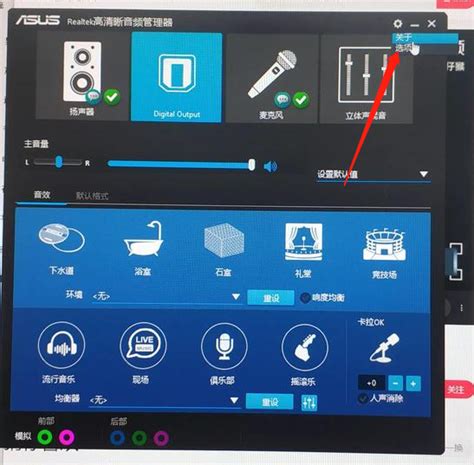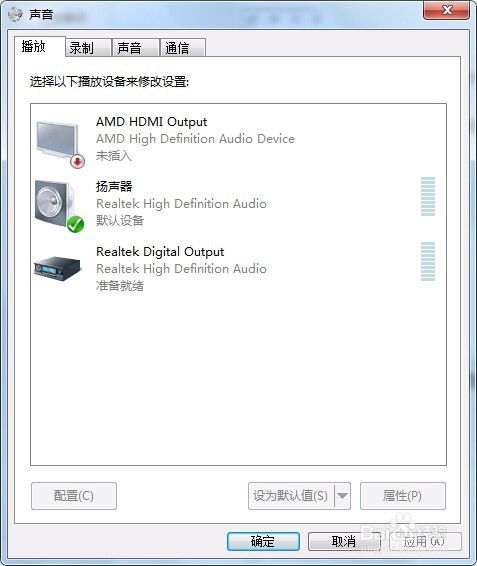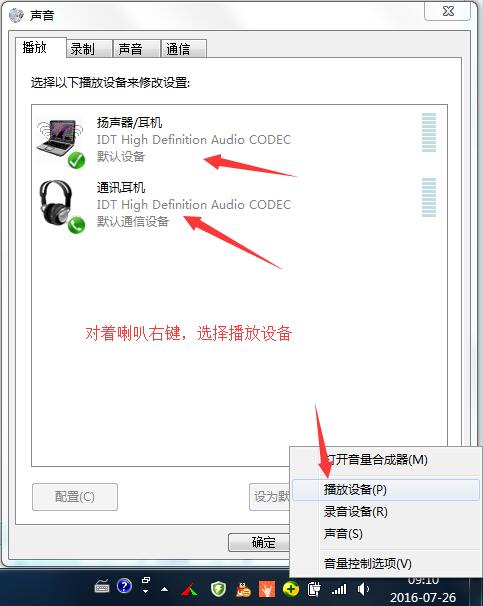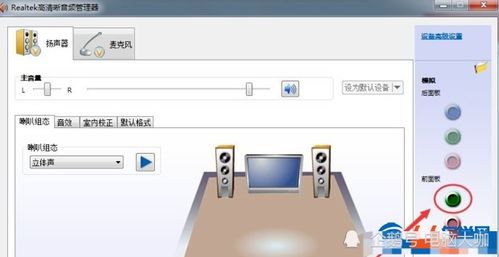电脑没声音了,如何解决“High Definition Audio”问题?
电脑没声音了?“High Definition Audio”可能藏着这些秘密

在日常使用电脑的过程中,我们经常会遇到各种各样的问题,其中“电脑没声音”无疑是最令人头疼的问题之一。特别是在享受音乐、观看电影或者进行视频通话时,突然间发现电脑没有了声音,那种心情可谓是糟糕透顶。而当我们看到“High Definition Audio”这个名词时,是否会感到有些陌生却又隐约觉得它与这个问题有关呢?没错,很多时候,“High Definition Audio”就是影响你电脑声音的关键因素之一。今天,我们就来一起探讨一下,当电脑没声音时,“High Definition Audio”可能藏着哪些秘密。

一、了解“High Definition Audio”
首先,我们需要明确“High Definition Audio”是什么。简单来说,“High Definition Audio”就是高保真音频的缩写,它是一种音频标准,能够提供更高质量的音频输出。与传统的音频技术相比,“High Definition Audio”在采样率、位深度、声道数等方面都有显著提升,因此能够带来更加细腻、真实的音效体验。

在现如今的电脑中,“High Definition Audio”已经成为了一个标配,无论是台式机还是笔记本,几乎都会搭载这种音频技术。因此,当我们遇到电脑没声音的问题时,很有可能与“High Definition Audio”有关。
二、排查电脑没声音的原因
当电脑没有声音时,我们首先需要做的就是排查原因。以下是一些可能导致电脑没声音的原因及相应的解决方法:
1. 音量设置问题
这是最常见的问题之一。很多时候,我们可能不小心将音量调为了静音,或者音量设置得太小,导致听不到声音。此时,我们只需要检查一下系统的音量设置,确保音量没有被静音,并且音量大小适中。
2. 扬声器或耳机连接问题
如果你使用的是外接扬声器或耳机,那么连接问题也可能是导致电脑没声音的原因之一。请检查扬声器或耳机的连接是否牢固,是否有松动或损坏的情况。如果有的话,重新连接或更换设备即可。
3. 音频驱动程序问题
音频驱动程序是电脑与音频设备之间通信的桥梁。如果音频驱动程序出现问题,那么电脑就无法正常输出声音。此时,我们可以尝试更新或重新安装音频驱动程序来解决问题。在Windows系统中,我们可以通过设备管理器来查看和管理音频驱动程序。
4. “High Definition Audio”控制器问题
在某些情况下,“High Definition Audio”控制器可能会出现问题,导致电脑没有声音。这可能是由于硬件故障、驱动程序冲突或系统设置错误等原因造成的。此时,我们需要对“High Definition Audio”控制器进行排查和修复。
三、解决“High Definition Audio”相关问题
当我们确定问题可能与“High Definition Audio”有关时,可以尝试以下方法来解决问题:
1. 检查“High Definition Audio”控制器状态
在Windows系统中,我们可以通过设备管理器来检查“High Definition Audio”控制器的状态。如果控制器前面有黄色的感叹号或问号,那么说明可能存在硬件故障或驱动程序问题。此时,我们可以尝试更新驱动程序或联系硬件厂商进行维修。
2. 禁用并重新启用“High Definition Audio”控制器
有时候,禁用并重新启用“High Definition Audio”控制器可以解决一些声音问题。在设备管理器中,找到“High Definition Audio”控制器并右键点击它,然后选择“禁用设备”。等待几秒钟后,再右键点击并选择“启用设备”。这样操作后,可能会恢复声音输出。
3. 检查音频设备的默认输出设置
在Windows系统中,我们可以通过控制面板的“声音”选项来查看和更改音频设备的默认输出设置。确保你选择的输出设备是正确的,并且已经正确连接到电脑。如果选择了错误的输出设备,那么电脑就无法通过正确的设备输出声音。
4. 更新BIOS和主板驱动程序
在某些情况下,电脑没声音的问题可能与BIOS或主板驱动程序有关。如果你怀疑这是问题的根源,可以尝试更新BIOS和主板驱动程序。请注意,在更新BIOS之前,请务必备份重要数据并确保电源稳定,以防止更新过程中出现问题。
5. 检查系统音量和音频设置
除了检查音量设置外,我们还需要检查系统的音频设置。在Windows系统中,我们可以通过控制面板的“声音”选项来查看和更改音频设置。确保所有相关的音频选项都已经正确配置,并且没有禁用任何必要的音频功能。
四、防止电脑没声音问题的发生
为了避免电脑没声音的问题再次发生,我们可以采取以下预防措施:
1. 定期检查音频设备和驱动程序
定期检查音频设备和驱动程序的状态可以帮助我们及时发现并解决问题。如果发现设备或驱动程序存在问题,可以及时进行更新或维修。
2. 避免频繁更改音频设置
频繁更改音频设置可能会导致一些不必要的混乱和错误。因此,我们应该尽量避免频繁更改音频设置,并在更改之前备份重要数据。
3. 保持系统更新
保持系统更新可以帮助我们获得最新的安全补丁和功能更新,从而减少系统出现问题的可能性。因此,我们应该定期更新操作系统和驱动程序。
4. 使用高质量的音频设备和连接线
使用高质量的音频设备和连接线可以减少因设备质量问题而导致的音频问题。因此,在购买音频设备和连接线时,我们应该选择有信誉的品牌和供应商。
结语
“High Definition Audio”作为现代电脑中的标配音频技术,为我们带来了更加细腻、真实的音效体验。然而,当电脑没有声音时,“High Definition Audio”也可能成为问题的根源之一。通过了解“High Definition Audio”的基本概念和排查电脑没声音的原因,我们可以更好地解决问题并防止类似问题的再次发生。希望这篇文章能够帮助你解决电脑没声音的问题,并让你在未来的使用中更加愉快地享受音乐、电影和视频通话带来的乐趣。
- 上一篇: 《一闪一闪亮星星》电影豆瓣评分概览
- 下一篇: 女性口中的“emo”究竟藏着什么情绪密码?
-
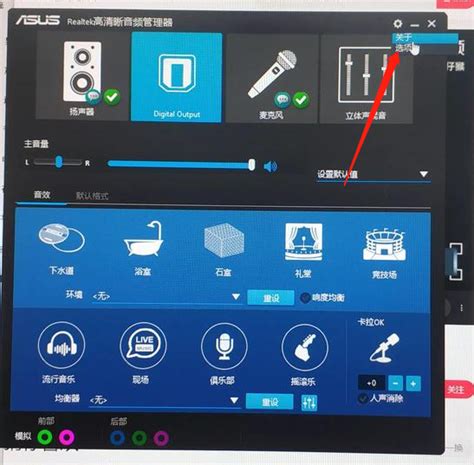 电脑插上音响没声音?快速解决技巧!资讯攻略11-08
电脑插上音响没声音?快速解决技巧!资讯攻略11-08 -
 电脑插上音响后没声音怎么办?资讯攻略11-08
电脑插上音响后没声音怎么办?资讯攻略11-08 -
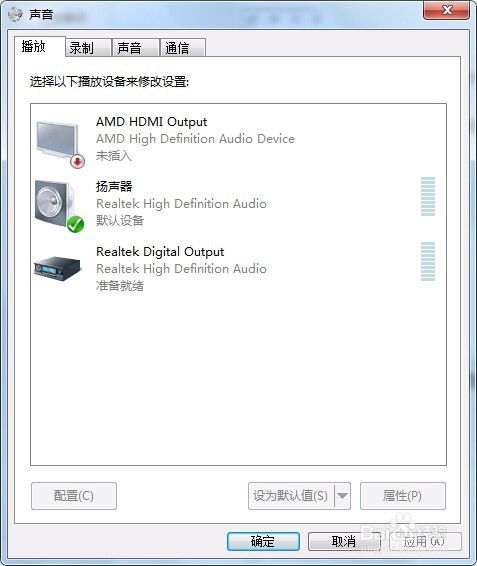 电脑无声?快速排查与解决方法!资讯攻略11-27
电脑无声?快速排查与解决方法!资讯攻略11-27 -
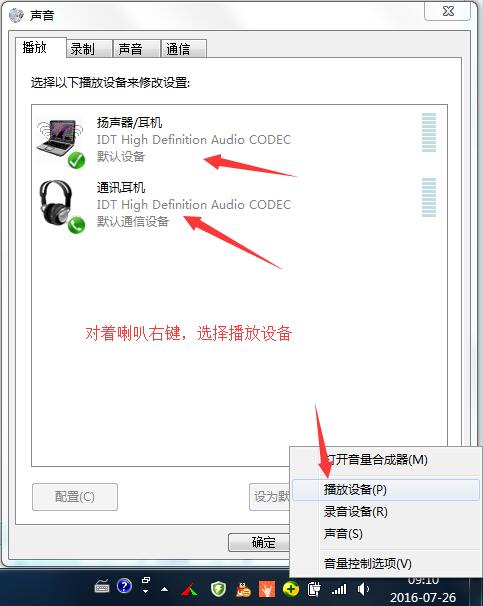 耳机插入电脑后无声解决方法资讯攻略11-10
耳机插入电脑后无声解决方法资讯攻略11-10 -
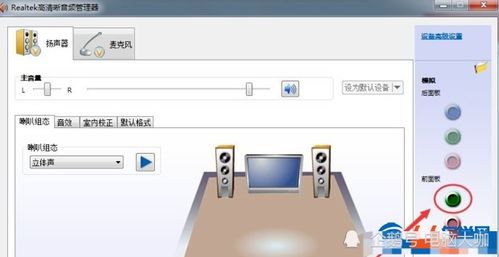 电脑耳机插上无声?快速解决指南!资讯攻略11-10
电脑耳机插上无声?快速解决指南!资讯攻略11-10 -
 音响无声该如何解决?资讯攻略11-18
音响无声该如何解决?资讯攻略11-18